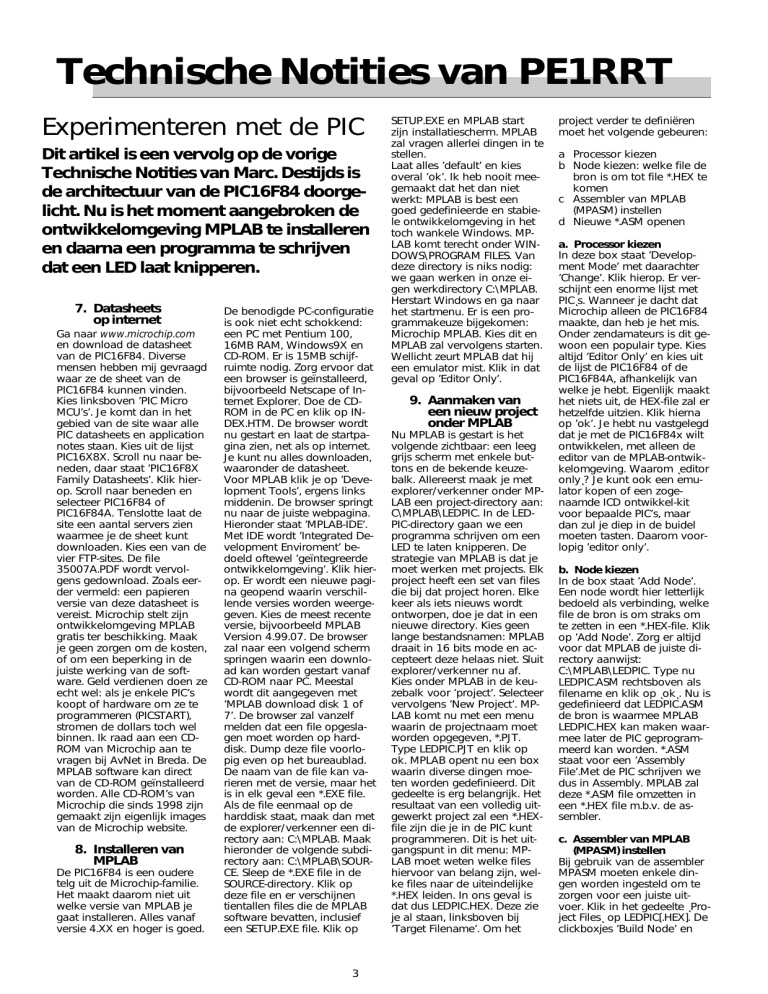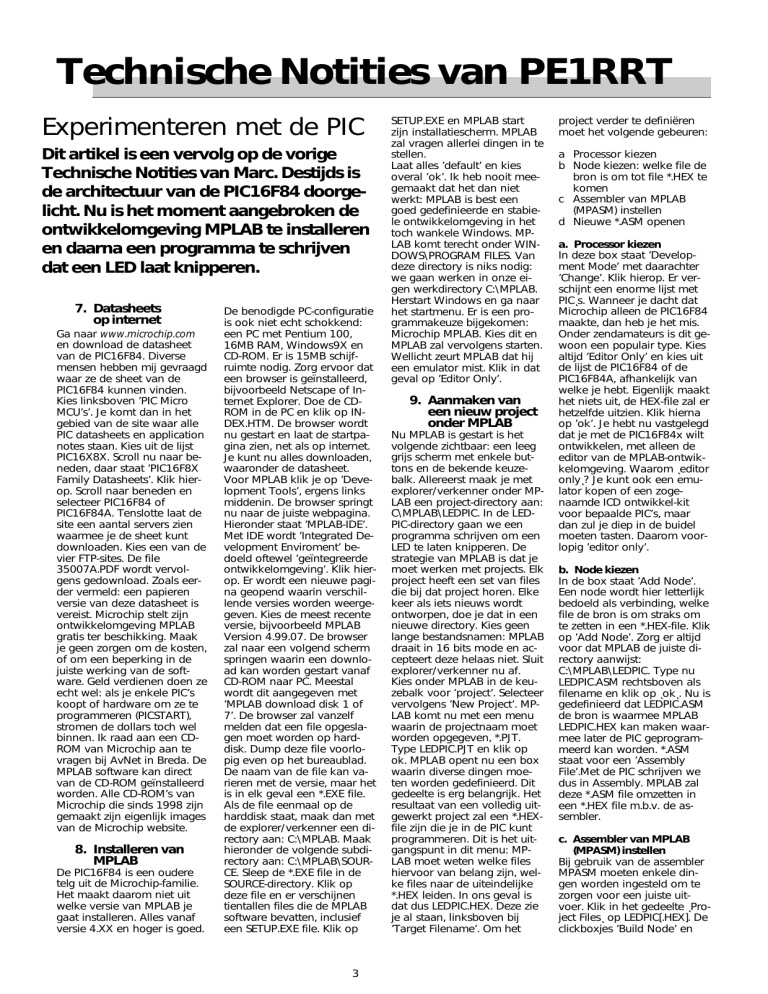
Technische Notities van PE1RRT
Experimenteren met de PIC
Dit artikel is een vervolg op de vorige
Technische Notities van Marc. Destijds is
de architectuur van de PIC16F84 doorgelicht. Nu is het moment aangebroken de
ontwikkelomgeving MPLAB te installeren
en daarna een programma te schrijven
dat een LED laat knipperen.
7. Datasheets
op internet
Ga naar www.microchip.com
en download de datasheet
van de PIC16F84. Diverse
mensen hebben mij gevraagd
waar ze de sheet van de
PIC16F84 kunnen vinden.
Kies linksboven ’PIC Micro
MCU’s’. Je komt dan in het
gebied van de site waar alle
PIC datasheets en application
notes staan. Kies uit de lijst
PIC16X8X. Scroll nu naar beneden, daar staat ’PIC16F8X
Family Datasheets’. Klik hierop. Scroll naar beneden en
selecteer PIC16F84 of
PIC16F84A. Tenslotte laat de
site een aantal servers zien
waarmee je de sheet kunt
downloaden. Kies een van de
vier FTP-sites. De file
35007A.PDF wordt vervolgens gedownload. Zoals eerder vermeld: een papieren
versie van deze datasheet is
vereist. Microchip stelt zijn
ontwikkelomgeving MPLAB
gratis ter beschikking. Maak
je geen zorgen om de kosten,
of om een beperking in de
juiste werking van de software. Geld verdienen doen ze
echt wel: als je enkele PIC’s
koopt of hardware om ze te
programmeren (PICSTART),
stromen de dollars toch wel
binnen. Ik raad aan een CDROM van Microchip aan te
vragen bij AvNet in Breda. De
MPLAB software kan direct
van de CD-ROM geïnstalleerd
worden. Alle CD-ROM’s van
Microchip die sinds 1998 zijn
gemaakt zijn eigenlijk images
van de Microchip website.
8. Installeren van
MPLAB
De PIC16F84 is een oudere
telg uit de Microchip-familie.
Het maakt daarom niet uit
welke versie van MPLAB je
gaat installeren. Alles vanaf
versie 4.XX en hoger is goed.
De benodigde PC-configuratie
is ook niet echt schokkend:
een PC met Pentium 100,
16MB RAM, Windows9X en
CD-ROM. Er is 15MB schijfruimte nodig. Zorg ervoor dat
een browser is geïnstalleerd,
bijvoorbeeld Netscape of Internet Explorer. Doe de CDROM in de PC en klik op INDEX.HTM. De browser wordt
nu gestart en laat de startpagina zien, net als op internet.
Je kunt nu alles downloaden,
waaronder de datasheet.
Voor MPLAB klik je op ’Development Tools’, ergens links
middenin. De browser springt
nu naar de juiste webpagina.
Hieronder staat ’MPLAB-IDE’.
Met IDE wordt ’Integrated Development Enviroment’ bedoeld oftewel ’geïntegreerde
ontwikkelomgeving’. Klik hierop. Er wordt een nieuwe pagina geopend waarin verschillende versies worden weergegeven. Kies de meest recente
versie, bijvoorbeeld MPLAB
Version 4.99.07. De browser
zal naar een volgend scherm
springen waarin een download kan worden gestart vanaf
CD-ROM naar PC. Meestal
wordt dit aangegeven met
’MPLAB download disk 1 of
7’. De browser zal vanzelf
melden dat een file opgeslagen moet worden op harddisk. Dump deze file voorlopig even op het bureaublad.
De naam van de file kan varieren met de versie, maar het
is in elk geval een *.EXE file.
Als de file eenmaal op de
harddisk staat, maak dan met
de explorer/verkenner een directory aan: C:\MPLAB. Maak
hieronder de volgende subdirectory aan: C:\MPLAB\SOURCE. Sleep de *.EXE file in de
SOURCE-directory. Klik op
deze file en er verschijnen
tientallen files die de MPLAB
software bevatten, inclusief
een SETUP.EXE file. Klik op
3
SETUP.EXE en MPLAB start
zijn installatiescherm. MPLAB
zal vragen allerlei dingen in te
stellen.
Laat alles ’default’ en kies
overal ’ok’. Ik heb nooit meegemaakt dat het dan niet
werkt: MPLAB is best een
goed gedefinieerde en stabiele ontwikkelomgeving in het
toch wankele Windows. MPLAB komt terecht onder WINDOWS\PROGRAM FILES. Van
deze directory is niks nodig:
we gaan werken in onze eigen werkdirectory C:\MPLAB.
Herstart Windows en ga naar
het startmenu. Er is een programmakeuze bijgekomen:
Microchip MPLAB. Kies dit en
MPLAB zal vervolgens starten.
Wellicht zeurt MPLAB dat hij
een emulator mist. Klik in dat
geval op ’Editor Only’.
9. Aanmaken van
een nieuw project
onder MPLAB
Nu MPLAB is gestart is het
volgende zichtbaar: een leeg
grijs scherm met enkele buttons en de bekende keuzebalk. Allereerst maak je met
explorer/verkenner onder MPLAB een project-directory aan:
C\MPLAB\LEDPIC. In de LEDPIC-directory gaan we een
programma schrijven om een
LED te laten knipperen. De
strategie van MPLAB is dat je
moet werken met projects. Elk
project heeft een set van files
die bij dat project horen. Elke
keer als iets nieuws wordt
ontworpen, doe je dat in een
nieuwe directory. Kies geen
lange bestandsnamen: MPLAB
draait in 16 bits mode en accepteert deze helaas niet. Sluit
explorer/verkenner nu af.
Kies onder MPLAB in de keuzebalk voor ’project’. Selecteer
vervolgens ’New Project’. MPLAB komt nu met een menu
waarin de projectnaam moet
worden opgegeven, *.PJT.
Type LEDPIC.PJT en klik op
ok. MPLAB opent nu een box
waarin diverse dingen moeten worden gedefinieerd. Dit
gedeelte is erg belangrijk. Het
resultaat van een volledig uitgewerkt project zal een *.HEXfile zijn die je in de PIC kunt
programmeren. Dit is het uitgangspunt in dit menu: MPLAB moet weten welke files
hiervoor van belang zijn, welke files naar de uiteindelijke
*.HEX leiden. In ons geval is
dat dus LEDPIC.HEX. Deze zie
je al staan, linksboven bij
’Target Filename’. Om het
project verder te definiëren
moet het volgende gebeuren:
a Processor kiezen
b Node kiezen: welke file de
bron is om tot file *.HEX te
komen
c Assembler van MPLAB
(MPASM) instellen
d Nieuwe *.ASM openen
a. Processor kiezen
In deze box staat ’Development Mode’ met daarachter
’Change’. Klik hierop. Er verschijnt een enorme lijst met
PIC˛s. Wanneer je dacht dat
Microchip alleen de PIC16F84
maakte, dan heb je het mis.
Onder zendamateurs is dit gewoon een populair type. Kies
altijd ’Editor Only’ en kies uit
de lijst de PIC16F84 of de
PIC16F84A, afhankelijk van
welke je hebt. Eigenlijk maakt
het niets uit, de HEX-file zal er
hetzelfde uitzien. Klik hierna
op ’ok’. Je hebt nu vastgelegd
dat je met de PIC16F84x wilt
ontwikkelen, met alleen de
editor van de MPLAB-ontwikkelomgeving. Waarom ˛editor
only˛? Je kunt ook een emulator kopen of een zogenaamde ICD ontwikkel-kit
voor bepaalde PIC’s, maar
dan zul je diep in de buidel
moeten tasten. Daarom voorlopig ’editor only’.
b. Node kiezen
In de box staat ’Add Node’.
Een node wordt hier letterlijk
bedoeld als verbinding, welke
file de bron is om straks om
te zetten in een *.HEX-file. Klik
op ’Add Node’. Zorg er altijd
voor dat MPLAB de juiste directory aanwijst:
C:\MPLAB\LEDPIC. Type nu
LEDPIC.ASM rechtsboven als
filename en klik op ˛ok˛. Nu is
gedefinieerd dat LEDPIC.ASM
de bron is waarmee MPLAB
LEDPIC.HEX kan maken waarmee later de PIC geprogrammeerd kan worden. *.ASM
staat voor een ’Assembly
File’.Met de PIC schrijven we
dus in Assembly. MPLAB zal
deze *.ASM file omzetten in
een *.HEX file m.b.v. de assembler.
c. Assembler van MPLAB
(MPASM) instellen
Bij gebruik van de assembler
MPASM moeten enkele dingen worden ingesteld om te
zorgen voor een juiste uitvoer. Klik in het gedeelte ˛Project Files˛ op LEDPIC[.HEX]. De
clickboxjes ’Build Node’ en
##### Figuur 11.1 Schema van PIC met LED
’Node Properties’ lichten nu
op aan de rechterkant. Kies
’Node Properties’. Nu wordt
een nieuwe box zichtbaar
waarin de instellingen van de
assembler kunnen worden
veranderd. Laat alles zo staan,
selecteer alleen ’Warn + Error’
en klik op ’ok’. Bestudeer
deze instellingen goed. Je ziet
o.a. dat MPASM gevoelig is
voor verschillen in kleine en
grote letters. Je moet minstens eenmaal in dit menu
komen anders voert MPLAB
geen assemblage van LEDPIC.ASM uit. Klik nogmaals
’ok’ om naar het hoofdscherm van MPLAB terug te
gaan. De assembler MPASM is
nu klaar voor gebruik.
d. Nieuwe *.ASM openen
Als laatste moet LEDPIC.ASM
file worden geopend omdat
deze simpelweg nog niet bestaat. Ga naar ’file’ en kies
’new’. Klik daarna op ’ok’. MPLAB opent nu een editbox
met de naam ’UNTITLED1’.
Kies nu ’file’ en ’save as’. Je
kunt de file nu een naam geven. Geef hem de naam ’LEDPIC.ASM’ en klik op ’ok’. Alles
is nu correct ingesteld voor dit
project.
10. Assembler-taal
Houd de instructie-set van de
PIC16F84 gereed. Met de instructies die hierin staan kan
het functionele gedeelte van
het programma worden samengesteld. Verder kan de
assembler van Microchip ook
assembly directives verwerken. Deze assembly directives
zijn speciale commando’s om
de assembler te sturen. Een
van deze commando’s is
’LIST’. Dit commando geeft
aan welke processor we gekozen hebben. Het commando ’END’ geeft aan dat de assembler moet stoppen met
assembleren. Een andere belangrijke assembly directive is
het commando ’#INCLUDE’
waarmee vreemde files aan
een programma kunnen worden gehangen. De assembler
pikt deze dan gewoon mee.
We komen er enkele tegen
bij het schrijven van kleine
programma’s. Probeer eventueel het boekje ’MPASM USERS
GUIDE’ te pakken te krijgen
als je meer wilt weten van
deze assembler directives.
Voor wat we hier gaan doen
is dit boekje niet nodig.
11. De hardware
Bouw de schakeling uit figuur
11.1, bijvoorbeeld op experimenteerboard, bij voorkeur
compleet met de spanningsregelaar. Dan kan de PIC niet
kapot gaan als een te hoge
voedingsspanning wordt aangebracht. De condensatoren van 100 nF
zijn er ook niet voor
niets: plaats C7 en C8
dicht op de pootjes
van de spanningsregelaar, C4 dicht bij
pen 14 van de PIC.
Figuur 11.2
4
Maak ook goede verbindingen naar massa. De PIC heeft
drie basiselementen nodig om
goed te functioneren:
1. Een kristal of resonator
met condensator van ongeveer 22 pF
2. Ordentelijk gefilterde 5 V
dc voedingsspanning en
massa
3 Een reset-circuit
RS1 is een kristal of resonator
van 4 MHz. Dit maakt het ons
straks gemakkelijk: de Microchip executeert een instructie
in 4 cycles. ¨ x 4 MHz =
1 MHz. Voor een instructie is
dus 1 microseconde nodig.
Anders gezegd: per seconde
1 miljoen instructies. Het reset-circuit is opgebouwd rond
R2 en C3. Met de drukschakelaar SW1 kan een externe reset worden geven. LED D1
wordt via een weerstand aangesloten op pin RA0. Het is de
bedoeling de LED te laten
knipperen met een forse tijdvertraging die wordt geschreven in assembly-code. Figuur
11.2 toont de materialenlijst
voor dit project. Brigatti in de
HobbemaStraat te Eindhoven
kan indien gewenst dit pakketje leveren, exclusief printje.
##### Figuur 11.2 Benodigde materialen
12. Programmeren
van de PIC
De PIC moet worden voorzien
van een programma. De volgende mogelijkheden bestaan:
1. Koop een PICSTART. Dit is
een programmeer-apparaat van Microchip waarmee alle PIC’s kunnen
worden geprogrammeerd,
Dit is de mooiste oplossing, omdat hij meteen onder MPLAB kan worden
aangestuurd.
2. Kijk of een eventueel beschikbaar programmeerapparaat zoals een GALEP
of een HILO de PIC16F84
kan programmeren. Vaak
is dit het geval.
3. Zoek op internet.
Er zijn veel ’video-ontvangerverbeteraars’ die een
PIC16F84 gebruiken om signalen te emuleren die naar
kaartjes gaan die in satellietontvangers worden gestopt.
Meestal hangen deze aan de
seriele poort en kan met een
DOS programma de *.HEX file
(dus ook de LedPic.HEX-file)
naar de PIC worden gestuurd.
Let op: vaak wordt de RS232spanning gebruikt om de
FLASH van de PIC te programmeren. In veel gevallen is
deze RS232-spanning te laag
waardoor de PIC niet goed
wordt geprogrammeerd.
Voorkom frustraties! Als u bij
zoekmachine Yahoo zoekt op
’pic programmer’ is het aantal
hits meer dan 8000. Enkele
interessante sites zijn:
http://www.covingtoninnovations.com/noppp/
http://www.nottingham.ac.uk/pi
c84/pic84.html
http://www.codepuppies.com/~
ben/sens/pic/sx/
http://www.jdm.homepage.dk/n
ewpic.htm
Velen hebben ook de datasheet in hun listing staan, erg
handig. Toepassing van deze
hints is uiteraard op eigen risico.
LIST
P=16F84,C=75,F=INHX8M ;Definieer type processor
;
005h
;Definieer hoe de PIC straks
;geprogrammeerd moet worden,
;het ˛programming
;configuration word˛: Code
;Protect = ON, Watchdog = ON,
;Powerup Timer = ON,
;Oscillator = XT
;
;(HIER KOMT HET PROGRAMMA)
;
END
; Einde van het programma
__CONFIG
Listing 13.1
LIST
__CONFIG
knipperstart
13. Knipperen van
de LED, kop en
staart
De hardware is gereed, een
programmer aanwezig, MPLAB heeft een lege editbox
genaamd LEDPIC.ASM. Wat
nu? Allereerst gaan we het
programma ’kop en staart’
geven. Type het volgende in,
zie listing 13.1.
Dit is dus ’kop en staart’. Allereerst geven we met de LIST
assembly directive aan dat
sprake is van een PIC16F84,
dat we 75 tekstkarakter-kolommen hebben en dat LEDPIC.HEX file het formaat
INHX8M zal hebben. Het
__CONFIG-commando is ook
een assembly-directive en wel
een speciale. Elke PIC heeft
een ’configuration word’ oftewel een configuratie-programmeerlocatie waarin staat hoe
de PIC opstart. In dit geval
heb ik gezorgd dat met de
waarde 005h de PIC opstart
met de XT-oscillator en de
watchdog ingeschakeld. De
watchdog is de waakhond die
we de vorige keer al hebben
ComponentName
1N4004
78XX REG TO220
BOURNS PUSHB 6X6
CKER 63V 1E
CKER 63V 1E
CKER 100N/63V 1E
CKER 100N/63V 1E
CKER 100N/63V 1E
CKER 100N/63V 1E
ELCO 10U/63V
ELCO 220U/35VLI
IC-SOCKET_DIL18
LED3MMB_HLMP_RED
MULTIFUSE 200MA
PIC16F84-04/P
RESISTOR SFR25
RESISTOR SFR25
RESONATOR 2PIN
TESTEYE
TESTEYE
P=16F84,C=75,F=INHX8M ;Definieer type processor
005h
;’programming configuration
;word’ voor PIC16F84
;************************
ORG
0000h
;Origin op 0000h (0000h =
;hexadecimaal 0000’ enz.)
goto
knipperstart ;ga naar knipperstart
;************************
ORG
0100h
;Origin op 0100h, assembler
;gaat vanaf hier verder
clrwdt
;Waakhond een botje geven
goto
knipperstart ;blijf in de lus hangen, ga
naar knipperstart
;************************
END
;Einde van het programma
Listing 13.2
LIST
__CONFIG
status
ze
rp0
optreg
trisa
porta
knipperstart
P=16F84,C=75,F=INHX8M ;Definieer type processor
005h
;’programming configuration
;word’ voor PIC16F84
;***********************
EQU
003h
;status-register in RAM op
;positie 003h
EQU
2h
;zero-vlag in het
;status-register, is bit 2
EQU
5h
;rp0-vlag in het
;status-register, is bit 5
EQU
081h
;option-register in RAM op
;positie 081h, genaamd
;optreg!
EQU
085h
;poort A I/O
;definitie-register in RAM
;op 085h
EQU
005h
;poort A in RAM op positie
;005h
;************************
ORG
0000h
;Origin op 0000h (0000h is
;hexadecimaal 0000’ enz.)
goto
knipperstart ;ga naar knipperstart
;************************
ORG
0100h
;Origin op 0100h, assembler
;gaat vanaf hier verder
clrwdt
;Waakhond een botje geven
goto
knipperstart ;blijf in de lus hangen,
;ga naar knipperstart
;************************
END
;Einde van het programma
Listing 14.1
Pattern
DO41
TO220-3
BOURNS 6X6MM
CKER_1E
CKER_1E
CKER_1E
CKER_1E
CKER_1E
CKER_1E
ELCO_037_11
ELCO_136_10.5MM
IC-SOCKET_DIL18
LED_3MM_BENDED
MULTIFUSE 2E #1
DIL18
R SFR25 5%
R SFR25 5%
RESONATOR_2PIN
CERAMICEYE1
CERAMICEYE1
Value
5V
22p
22p
100n
100n
100n
100n
10u/63V
220u/35V
Red 3mm
200mA
1k
100k
4MHz
9..16V
GND
RefDes
D2
IC2
SW1
C1
C2
C3
C4
C7
C8
C5
C6
SOCK1
D1
FUSE1
IC1
R1
R2
RES1
EYE1
EYE2
5
gezien. Assembly-directive
END is wellicht de belangrijkste: MPLAB moet immers weten wanneer de assembler
moet stoppen. Alles achter
een ’;’ wordt niet meegenomen door MPASM. Dit is alleen voor commentaar.
Druk nu op het icoon met de
zwarte diskette om
LEDPIC.ASM op de harde
schijf op te slaan. Druk ook
op de groene diskette: nu
wordt LEDPIC.PJT opgeslagen,
de project definitie-file die in
het begin is gekozen. Klik nu
op de groene zandloper (uiterst rechts) en MPASM zal de
file assembleren naar LEDPIC.HEX.
Er verschijnt nu een nieuw
window waarin staat ’Build
Results’. Mochten er fouten
zijn opgetreden dan staan ze
in dit scherm vermeld en
weet je waarom de assembler
gestopt is. Probeer dit: type
iets onzinnigs in LEDPIC.ASM,
bijvoorbeeld voor de ’;’ waarachter ’(HIER KOMT ONS PROGRAMMA)’ staat en druk op
de zandloper. Je ziet dat de
assembler met een foutmelding komt. Dubbelklik op die
foutmelding in de box van
’Build Results’ en je ziet dat de
cursor naar de positie springt
waar deze fout gemaakt is.
Na het assembleren is LEDPIC.HEX beschikbaar. Probeer
deze file te openen onder
’file’. Kies ’all files’ en dubbelklik op LEDPIC.HEX. Hierin
staat het volgende:
:02400E00ED00C3
:00000001FF
Wat je hier ziet is de ’setting’
voor de programmeer-fuses
van de PIC. Er is eigenlijk niet
eens een programma maar
MPLAB accepteert de assembly directives in elk geval wel.
’Kop en staart’ is klaar, we
gaan verder met het programma. Type in LEDPIC.ASM nu
verder, zie listing 13.2.
CompMake
MultiComp
Motorola
Bourns
AVX
AVX
AVX
AVX
AVX
AVX
Philips
Philips
Augat
HP
Bourns
Description
1A General Purpose Rectifier Diode
Regulator 1.5A Positive fixed voltage
Bourns pushbutton PCB mount
Multilayer Ceramic Capacitor X7R 63V
Multilayer Ceramic Capacitor X7R 63V
Multilayer Ceramic Capacitor X7R 63V
Multilayer Ceramic Capacitor X7R 63V
Multilayer Ceramic Capacitor X7R 63V
Multilayer Ceramic Capacitor X7R 63V
037-series 85-degree Radial Capacitor
136-series Low ESR 105C Radial Capacitor
IC Insertion Socket machined contacts
LED low current 3mm red with legs bended
Multi Fuse MF-R series 60V
Philips
Philips
Murata
MicroVar
MicroVar
Resistor Axial 250mW 5%
Resistor Axial 250mW 5%
Ceramic Resonator
Ceramic Test Eye
Ceramic Test Eye
Tabel 1 Benodigde
materialen
De directive ORG is belangrijk.
Deze bepaalt vanaf welke
plek de assembler instructies
moet assembleren. De eerste
ORG die de assembler tegenkomt staat op 0000h. Dus de
’goto’-instructie staat op deze
0000h. Deze ’goto’ verwijst
meteen naar knipperstart. Het
springen naar 0100h is noodzakelijk omdat de vector van
de interrupt op 0004h staat.
Daar mogen we niet in de
buurt komen (zie de datasheet van de PIC!).
Bij knipperstart aangekomen
krijgt de waakhond iets te
eten. Direct daarna komt
weer een goto-instructie die
wederom de waakhond iets
te eten geeft, enz. Er is een
lus opgezet.
14. Knipperen van
de LED, instellen
van belangrijke
registers
Er moeten nog enkele dingen
gebeuren alvorens het programma verder kan worden
uitgewerkt:
a. De waakhond instellen
b. Zorgen dat pin 17 van de
PIC bereikbaar is
Hiervoor worden allereerst
enkele belangrijke registers
gedefinieerd. Breid het programma uit zodat het volgende in LEDPIC.ASM komt te
staan. Vergeet niet af en toe
op te slaan. Zie listing 14.1.
Hier vindt in feite vertaling
van datasheet naar assembly
plaats. Als je in de datasheet
het gedeelte van de ’register
file map’ opzoekt, zie je dat
EQU een assembly-directive is
die zorgt voor een verwijzing
naar een RAM-positie in de
’register file map’. (Geheugensteuntje: bij de PIC is een ’file’
een geheugenlocatie in RAM)
Probeer deze regels te vergelijken en verifieer of de RAMlocaties in PICLED.ASM overeenkomen met die in de datasheet.
De ’ze’ en de ’rp0’ zijn uitzonderingen: dit zijn verwijzingen
naar een bit in een ’register
file locatie’. De ’ze’ is de zeroflag en de ’rp0’ is de ’register
page select 0’ van het statusregister. De ’ze’ is het 2e bit
en de ’rp0’ is het 5e bit in het
status-register. (Kijk dit na in
de datasheet) We moeten
deze registers allemaal definieren omdat MPASM anders
niet begrijpt wat we willen:
we kunnen namen niet zomaar uit de lucht laten vallen.
Vervolgens worden enkele
belangrijke registers ingesteld:
’optreg’ en ’trisa’. Zie hiervoor
listing 14.2 en type deze aan-
LIST
__CONFIG
P=16F84,C=75,F=INHX8M ;Definieer type processor
005h
;’programming configuration
;word’ voor PIC16F84
;***********************
status
EQU
003h
;status-register in RAM op
;positie 003h
ze
EQU
2h
;zero-vlag in het
;status-register, is bit 2
rp0
EQU
5h
;rp0-vlag in het
;status-register, is bit 5
optreg
EQU
081h
;option-register in RAM op
;positie 081h, genaamd
;optreg!
trisa
EQU
085h
;poort A I/O
;definitie-register in RAM
;op 085h
porta
EQU
005h
;poort A in RAM op positie
;005h
;************************
ORG
0000h
;Origin op 0000h (0000h is
;hexadecimaal 0000 enz.)
goto
knipperstart
;ga naar knipperstart
;************************
ORG
0100h
;Origin op 0100h, assembler
;gaat vanaf hier verder
knipperstart clrwdt
;Waakhond een botje geven
bsf
status,rp0
;Naar RAM bank 1, noemen we
;ook wel RAM1
movlw.
B’00001111’ ;Waakhond krijgt de
;prescaler met max.
;delaytijd
movwf
optreg
;bewaar in file ˛optreg˛
movlw
B’11111110’ ;laatste bit is een 0,
;wordt dus een uitgang
movwf
trisa
;want we bewaren hem in
;˛trisa˛,is pin17, de
;RA0-pin
bcf
status,rp0
;terug naar RAM0
goto
knipperstart
;blijf in de lus hangen, ga
;naar knipperstart
;************************
END
;Einde van het programma
Listing 14.2
LIST
__CONFIG
P=16F84,C=75,F=INHX8M ;Definieer type processor
005h
;’programming configuration
;word’ voor PIC16F84
;***********************
status
EQU
003h
;status-register in RAM op
;positie 003h
ze
EQU
2h
;zero-vlag in het
;status-register, is bit 2
rp0
EQU
5h
;rp0-vlag in het
;status-register, is bit 5
optreg
EQU
081h
;option-register in RAM op
;positie 081h, genaamd
;optreg!
trisa
EQU
085h
;poort A I/O
;definitie-register in RAM
;op 085h
porta
EQU
005h
;poort A in RAM op positie
;005h
;************************
ORG
0000h
;Origin op 0000h (0000h is
;hexadecimaal 0000’ enz.)
goto
knipperstart
;ga naar knipperstart
;************************
ORG
0100h
;Origin op 0100h, assembler
;gaat vanaf hier verder
knipperstart clrwdt
;Waakhond een botje geven
bsf
status,rp0
;Naar RAM bank 1, noemen we
;ook wel RAM1
movlw
B’00001111’ ;Waakhond krijgt de
;prescaler met max.
;delaytijd
movwf
optreg
;bewaar in file ˛optreg˛
movlw
B’11111110’ ;laatste bit is een 0,
;wordt dus een uitgang
movwf
trisa
;want we bewaren hem in
;trisa, is pin17, de
;RA0-pin!
bcf
status,rp0
;terug naar RAM0
bsf
porta,0
;LED aan
bcf
porta,0
;LED uit
goto
knipperstart
;blijf in de lus hangen, ga
;naar knipperstart
;************************
END
;Einde van het programma
Listing 15.1
6
vullingen in de PICLED.ASM
box. De eerste instructie ’bsf’
staat voor ’bit set file’ en zal
het gekozen bit in de ’file’
hoog maken.
We maken ’rp0’ in het statusregister hoog. Reden? We
moeten naar hoger gelegen
RAM (RAM1) om bij ’optreg’
en ’trisa’ te kunnen komen.
Dit zie je ook meteen: we laden binair 00001111 in het
W-register en bewaren hem
in ’optreg’ d.m.v. de instructie
’movwf’. Als je weet dat met
’file’ een RAM-locatie wordt
bedoeld is het duidelijk: move
W to file. Hiermee is ’optreg’
geladen met binair
00001111.
Waarom met deze waarde?
Bekijk de datasheet: de laatste 3 bits zetten de prescaler
op maximale delay. Bit 3 is de
toewijzing van de prescaler
naar de waakhond. Dat is alles. Het resultaat is dat de
watchdog ingesteld is op
maximale tijd, en deze is ongeveer 2,3 seconden (ga dit
na). Vervolgens gaan we het
register ’trisa’ laden om pin
17 van de PIC te kunnen gebruiken als uitgang voor de
LED. De inhoud van de registers ’tris’ bepaalt of de desbetreffende I/O-pin ingang of
uitgang is. Als in zo’n ’tris’-register een bit 0 wordt gemaakt, komt dat overeen met
een uitgang. Een bit 1 staat
voor een ingang. Alleen bit 0
van het ’trisa’-register is uitgang: We laden 11111110 in
W en bewaren hem in het ’trisa’-register. De instructie daarna is een ’bcf’ (bit clear file)
die zorgt dat weer in lager gelegen RAM (RAM0) kan worden gewerkt.
Wat je ook kan zien is dat de
lus in stand gehouden wordt.
Waarom ook niet? Alles
wordt netjes opnieuw gedefinieerd, telkens als de lus
wordt doorlopen. In de praktijk is deze redenering heel
belangrijk. Teveel programmeurs denken: „och, als het
eenmaal is ingesteld zal het
wel loslopen”.
De praktijk is helaas vaak anders: ’hangende’ apparatuur
moet dan even spanningsloos
worden gemaakt voordat de
werking weer correct is.
15. Knipperen van
de LED: LED aan
en LED uit
Nu volgt het echte werk: het
knipperen van de LED zelf. Dit
zijn eigenlijk maar twee instructies. Voeg ze toe in LEDPIC.ASM, zie listing 15.1. De
instructies ’bsf’ en ’bcf’ zagen
we al eerder. Bit 0 van ’porta’
is eerst hoog en daarna weer
laag. Pin 0 van ’porta’ is pin
17 van de PIC. MPLAB kan dit
assembleren tot een werkend
programma.
Programmeer de PIC en
plaats hem in de schakeling.
Wat je dan ziet? Ach, de LED
is gewoon continu aan. Maar
dat kan toch niet? Inderdaad.
Meet met een oscilloscoop op
pin 17. Je zult zien dat de PIC
de LED heel snel in- en uitschakelt. Zo snel dat je dat
niet kunt zien: meer dan
100000 keer per seconde!
Hoe lossen we dit op? Er is
een stukje programma nodig
waarmee een vertraging gemaakt wordt, zodat we het
knipperen van de LED met
onze eigen ogen kunnen
waarnemen. Dit stukje programma is bij voorkeur herbruikbaar en wordt een subroutine of gewoon routine genoemd. De PIC heeft een instructie om zo’n routine aan
te roepen, de instructie ’call’.
Kijk dit na in de datasheet.
Tevens heeft de PIC een instructie om van de routine terug te keren, de instructie ’return’. Hoe werkt dit nu? Als
de PIC een ’call’ tegenkomt,
neemt hij het huidige adres,
de PROGRAM COUNTER dus,
telt daar 1 bij op en bewaart
dit op de STACK. De STACK is
in de vorige Technische Notities besproken. Lees dit e.v.t.
nog een keer na. De PIC doet
nu een ’call’ naar het label
dat achter de ’call’-instructie
staat: hij springt naar dat label. De PIC vervolgt zijn programma vanaf dat label. Een
poosje later is het de bedoeling dat de instructie ’return’
wordt gebruikt. De STACK
wordt aangesproken en het
originele adres verhoogd met
1, wordt uit de STACK gehaald en in de PROGRAM
COUNTER gezet. Het programma vervolgt zijn weg net achter de plek waar eerder de instructie ’call’ plaatsvond. Het
is tijd voor een volgende listing. Voeg deze instructies
ook toe aan PICLED.ASM, zie
listing 15.2.
Direct nadat de LED is ingeschakeld met ’bsf porta,0’
vindt een ’call’ naar het label
’wachtmaar’ plaats. De PIC
springt hier dus heen. Ter illustratie heb ik een ’nop’-instructie gebruikt. Deze instructie doet niets. Meteen achter
deze ’nop’ volgt ’return’ waardoor bij de volgende instructie de PIC zijn programma
vervolgt bij ’bcf porta,0’.
16. Knipperen van
de LED met
routine
’wachtmaar’
LIST
__CONFIG
P=16F84,C=75,F=INHX8M ;Definieer type processor
005h
;˛programming configuration
;word’ voor PIC16F84
;***********************
status
EQU
003h
;status-register in RAM op
;positie 003h
ze
EQU
2h
;zero-vlag in het
;status-register, is bit 2
rp0
EQU
5h
;rp0-vlag in het
;status-register, is bit 5
optreg
EQU
081h
;option-register in RAM op
;positie 081h, genaamd
;optreg!
trisa
EQU
085h
;poort A I/O
;definitie-register in RAM
;op 085h
porta
EQU
005h
;poort A in RAM op positie
;005h
;************************
ORG
0000h
;Origin op 0000h (0000h is
;hexadecimaal 0000 enz.)
goto
knipperstart
;ga naar knipperstart
;************************
ORG
0100h
;Origin op 0100h, assembler
;gaat vanaf hier verder
knipperstart clrwdt
;Waakhond een botje geven
bsf
status,rp0
;Naar RAM bank 1, noemen we
;ook wel RAM1
movlw
B’00001111’ ;Waakhond krijgt de
;prescaler met max.
;delaytijd
movwf
optreg
;bewaar in file ˛optreg˛
movlw
B’11111110’ ;laatste bit is een 0,
;wordt dus een uitgang
movwf
trisa
;want we bewaren hem in
;trisa, is pin17, de
;RA0-pin!
bcf
status,rp0
;terug naar RAM0
bsf
porta,0
;LED aan
call
wachtmaar
bcf
porta,0
;LED uit
call
wachtmaar
goto
knipperstart
;blijf in de lus hangen, ga
;naar knipperstart.
;************************
;WACHTROUTINE ˛wachtmaar˛
wachtmaar nop
;doe een instucie niks, ter
;illustratie. Later
;invullen
return
;terug naar hoofdprogramma,
;de ˛knipperstart˛-loop
;************************
END
;Einde van het programma
Listing 15.2
blijfhier
clrf
wacht1
decfsz
wacht1
goto
blijfhier
clrf
EQU
EQU
wacht1
020h
021h
;0 => wacht1
;
;verlaag wacht1 en spring
;als 0
;indien niet 0 naar
;˛blijfhier’
;
;programma wordt vervolgd
Figuur 16.1
wacht1
wacht2
;0 => wacht1
;wachtroutine-teller 1
;wachtroutine-teller 2
Figuur 16.2
wachtmaar clrf
clrf
blijfhier
decfsz
wacht1
wacht2
wacht1
goto
blijfhier
decfsz
wacht2
goto
blijfhier
return
Figuur 16.3
De routine ’wachtmaar’ moet
7
;************************
; WACHTROUTINE ˛wachtmaar’
;0 => wacht1
;0 => wacht2
;verlaag wacht1 en spring
;als 0
;indien niet 0 naar
;˛blijfhier’
;verlaag wacht2 en spring
;als 0
;indien niet 0 naar
;˛blijfhier’
;terug naar hoofdprogramma,
;de ˛knipperstart’-loop
;************************
nu worden ingevuld. De PIC
heeft hier een handige instructie voor: decfsz. Deze instructie staat voor ’decrement
file and skip if zero’. Dat ’skip
if zero’ wil niks anders zeggen
dan dat de PIC over de eerstvolgende instructie springt als
het register dat bij de instructie hoort gelijk aan 0 is. Bekijk het volgende stukje assembly, zie figuur 16.1.
Register ’wacht1’ wordt met
de instructie ’clrf’ 0 gemaakt.
Een poosje later komt de PIC
de instructie ’dezfsz’ tegen.
Register ’wacht1’ wordt verlaagd met 1 en de PIC kijkt of
hij 0 geworden is. Helaas, register ’wacht1’ is net van 00h
naar FFh gegaan en is dus
nog lang geen 0. De PIC zal
dus in de loop ’blijfhier’ blijven. Probeer dit mechanisme
zelf te doorgronden. De PIC
herhaalt deze ’decfsz’ exact
256 maal voordat ’wacht1’ 0
geworden is. De PIC springt
over de instructie ’goto’ waarna het programma wordt vervolgd. Dit is dus de basis voor
een tijdvertraging: een wachtlus, een delay-routine. Om
deze strategie te kunnen toepassen voor het programma
LEDPIC moeten eerst enkele
nieuwe registers worden gedefinieerd, zie figuur 16.2.
Zie figuur 16.3 voor de delayroutine.
Wat in de nieuwe delay-routine ’wachtmaar’ gebeurt is een
beetje gemeen: het is een lus
binnen een lus geworden. Pas
na 256 keer is ’wacht1’ 0 geworden is en pas daarna
wordt ’wacht2’ aangesproken.
Ga zelf na dat dit 256 x 256 x
3 instructies x1 ms per instructie duurt, oftewel bijna
200 ms. Dit is goed bruikbaar
om de LED zichtbaar te laten
knipperen.
Een aantal lezers zal zich verbazen over de loop ’knipperstart’ die zo groot is en dat
het wellicht een fout geeft in
het knipperen van de LED.
Deze fout is niet merkbaar
omdat met de 196600 instructies van delay-routine
’wachtmaar’ een zodanig
groot beslag op de PIC wordt
gelegd dat je hier niets van
merkt. Het enige gevolg is dat
na 100 jaar de PIC de LED
nog steeds laat knipperen.
Telkens wordt alles netjes opnieuw geïnitialiseerd en ingesteld. Bij deze geef ik de laatste listing (listing 16.1) waarin
alle aanvullingen verwerkt
zijn. Het is voor elkaar, de
LED knippert! Nu voorzichtig
zelf verder. De volgende keer
pakken we iets heftigers.
LIST
__CONFIG
P=16F84, C=75, F=INHX8M ;Definieer type processor.
005h
;’programming configuration
;word’ voor PIC16F84
;***********************
status
EQU
003h
;status register in RAM op
;positie 003h
ze
EQU
2h
;zero-vlag in het
;status-register, is bit 2
rp0
EQU
5h
;rp0-vlag in het
;status-register, is bit 5
optreg
EQU
081h
;option-register in RAM op
;positie 081h, genaamd
;optreg!
trisa
EQU
085h
;poort A I/O
;definitie-register in RAM
;op 085h
porta
EQU
005h
;poort A in RAM op positie
;005h
wacht1
EQU
020h
;wachtroutine-teller 1
wacht2
EQU
021h
;wachtroutine-teller 2
;************************
ORG
0000h
;Origin op 0000h (0000h is
;hexadecimaal 0000’ enz.)
goto
knipperstart
;ga naar knipperstart
;************************
ORG
0100h
;Origin op 0100h, assembler
;gaat vanaf hier verder
knipperstart clrwdt
;Waakhond een botje geven
bsf
status,rp0
;Naar RAM bank 1, noemen we
;ook wel RAM1
movlw
B’00001111’
;Waakhond krijgt de
Listing 16.1
8
movwf
movlw
optreg
B’11111110’
movwf
trisa
bcf
bsf
call
bcf
call
goto
status,rp0
porta,0
wachtmaar
porta,0
wachtmaar
knipperstart
wachtmaar clrf
clrf
blijfhier
decfsz
wacht1
wacht2
wacht1
goto
blijfhier
decfsz
wacht2
goto
blijfhier
return
END
;prescaler met max.
;delaytijd
;bewaar in file ˛optreg˛
;laatste bit is een 0,
;wordt dus een uitgang
;want we bewaren hem in
;trisa, is pin17, de
;RA0-pin!
;terug naar RAM0
;LED aan
;LED uit
;blijf in de lus hangen, ga
;naar knipperstart
;************************
; WACHTROUTINE ’wachtmaar’
;0 => wacht1
;0 => wacht2
;verlaag wacht1 en spring
;als 0
;indien niet 0 naar
;’blijfhier’
;verlaag wacht2 en spring
;als 0
;indien niet 0 naar
;’blijfhier’
;klaar, terug naar
;hoofdprogramma, de
;’knipperstart’-loop
;************************
;Einde van het programma